Bij Artgrid draait alles om het geven van creatieve vrijheid aan makers, en het stroomlijnen van het videocreatieproces is een belangrijk element om dat te bereiken. Daarom kun je met bijvoorbeeld een Artgrid-abonnement de beelden die je downloadt in elk videoproject gebruiken, en als je eenmaal een clip hebt gedownload met een actief abonnement, kun je deze voor altijd gebruiken. Kortom, als Artgrid-gebruiker kunt u er zeker van zijn dat u gedekt bent.
De nieuwe Aspect Ratio-functie op Artgrid heeft alles te maken met het stroomlijnen van de workflow. Hoe? Door videomakers toe te staan de beeldverhouding van een clip te wijzigen en te zien hoe deze eruit zou zien in vierkante en verticale (staande) video. Dit elimineert de noodzaak om te speculeren of een clip er goed uit zou zien in een vierkante of staande video, en u kunt alleen de clips kiezen die er precies goed uitzien.
Je hoeft niet te wachten tot de bewerkingsfase om erachter te komen dat een clip er slecht uitziet in een verticale video en dan terug te gaan om een nieuwe te zoeken. Kortom, als Artgrid-gebruiker kun je erop vertrouwen dat je video er goed uitziet, ongeacht de beeldverhouding.
YouTube versus video's op sociale media
Terwijl YouTube en andere video-hostingplatforms video's in breedbeeldformaat weergeven, tonen sociale-mediakanalen, die meestal op mobiel worden bekeken, ze in vierkant of staand formaat. Dus als je een video wilt maken die er goed uitziet op alle platforms, kun je Artgrid-clips kiezen die er in alle beeldverhoudingen goed uitzien.
Hoe de functie voor beeldverhouding te gebruiken
U kunt de functie gebruiken vanaf de Artgrid-homepage, een verhaalpagina of een clippagina. Klik op de Artgrid-startpagina of een verhaalpagina op het vervolgkeuzemenu aan de rechterkant van het scherm boven het raster van de clips waar 'Breed' staat en kies 'Vierkant' of 'Verticaal'.
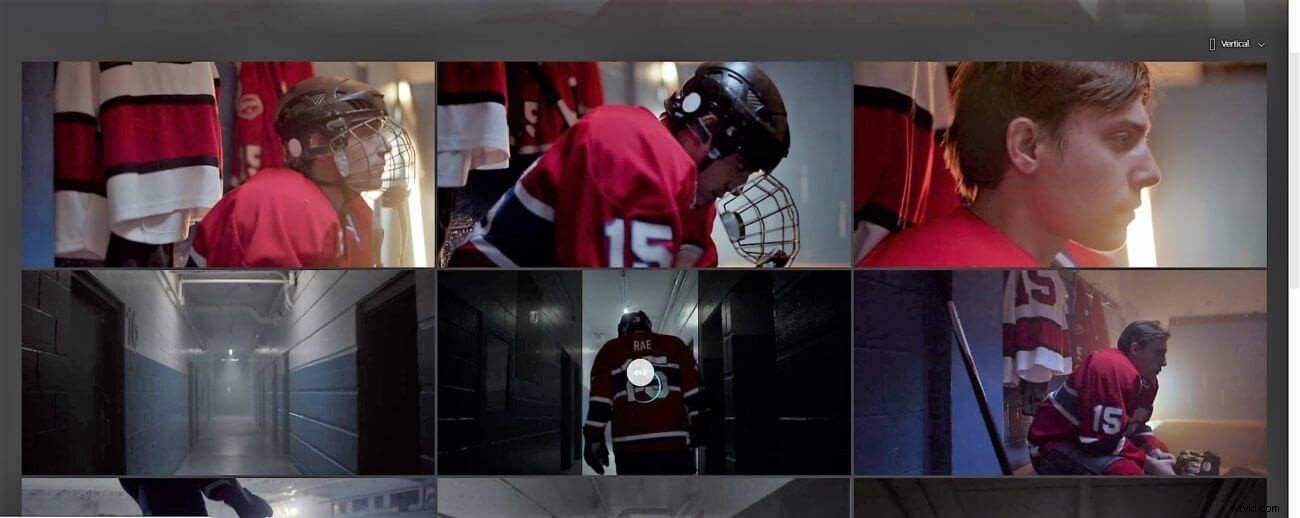
De beeldverhouding op een verhaalpagina wijzigen in portret. Genomen uit het verhaal 'Hockey Player' op Artgrid.
Als je op een clippagina bent, klik je op de blauwe rechthoek in de rechterbenedenhoek van de video en kies je de gewenste beeldverhouding.
Zodra je de beeldverhouding hebt gewijzigd, kun je het bijsnijdgebied over de clip verplaatsen om te zien wat er wordt vastgelegd en wat niet.
U kunt de functie deactiveren door te klikken op de plaats waar u deze heeft geactiveerd en terug te gaan naar 'Breed'.
Bekijk de volgende berichten voor meer informatie over de aanbevolen beeldverhoudingen, afmetingen en exportinstellingen op elk social-mediakanaal:
- Een YouTube-video op Instagram plaatsen.
- Waarom en hoe je een op maat gemaakte social media-video voor elk kanaal maakt.
- Alles wat u moet weten over beeldverhouding.
- Hoe u video's van de beste kwaliteit op YouTube plaatst.
- Hoe je video's van de beste kwaliteit op Facebook plaatst.
- Hoe je de beste kwaliteit video uploadt naar Instagram.
